|
|
'फ़ाइल' पैनल खोलें |
||
|
|
'ढूंढें' संवाद विंडो खोलें |
||
|
|
प्रतिस्थापन फ़ील्ड के साथ 'ढूंढें और बदलें' मेनू (पैनल) खोलें |
||
|
|
'टिप्पणियाँ' पैनल खोलें |
||
|
|
टिप्पणी फ़ील्ड खोलें |
||
|
|
'चैट' पैनल खोलें (ऑनलाइन संपादक) |
||
|
|
दस्तावेज़ सहेजें |
||
|
|
दस्तावेज़ प्रिंट करें |
||
|
|
डाउनलोड करें... |
||
|
|
पूर्ण स्क्रीन (ऑनलाइन संपादक) |
||
|
|
सहायता मेनू |
||
|
|
मौजूदा फ़ाइल खोलें |
||
|
|
अगले टैब पर जाएँ |
||
|
|
पिछले टैब पर जाएँ |
||
|
|
फ़ाइल बंद करें |
||
|
|
तत्व संदर्भ मेनू |
||
|
|
मेनू या मोडल विंडो बंद करें, मोड रीसेट करें, आदि। |
||
|
|
‘ज़ूम’ पैरामीटर रीसेट करें |
||
|
|
फ़ील्ड अपडेट करें |
Advertisement
|
|
पंक्ति के आरंभ पर जाएं |
||
|
|
दस्तावेज़ के आरंभ पर जाएँ |
||
|
|
पंक्ति के अंत पर जाएं |
||
|
|
दस्तावेज़ के अंत पर जाएँ |
||
|
|
पिछले पृष्ठ के आरंभ पर जाएं |
||
|
|
अगले पृष्ठ के आरंभ पर जाएं |
||
|
|
नीचे स्क्रॉल करें |
||
|
|
ऊपर स्क्रॉल करें |
||
|
|
अगला पृष्ठ |
||
|
|
पिछला पृष्ठ |
||
|
|
ज़ूम इन |
||
|
or
|
|||
|
|
ज़ूम आउट |
||
|
|
एक अक्षर को बाएं/दाएं या एक पंक्ति ऊपर/नीचे ले जाएं |
||
|
|
किसी शब्द के आरंभ में या किसी एक शब्द को बाईं ओर ले जाएं |
||
|
|
एक शब्द को दाईं ओर ले जाएं |
||
|
|
मोडल संवादों में नियंत्रणों के बीच नेविगेट करें |
||
|
or
|
|||
|
|
निचले हेडर/फुटर पर जाएँ |
||
|
|
ऊपरी हेडर/फ़ुटर पर जाएँ |
||
|
|
निचले हेडर पर जाएँ |
||
|
|
ऊपरी हेडर पर जाएँ |
|
|
पैराग्राफ़ समाप्त |
||
|
|
लाइन ब्रेक जोड़ें |
||
|
|
समीकरण तर्क में नया प्लेसहोल्डर जोड़ें |
||
|
|
ऑपरेटर के संरेखण स्तर को बाईं ओर बदलें |
||
|
|
ऑपरेटर के संरेखण स्तर को दाईं ओर बदलें |
||
|
|
बाईं ओर का वर्ण हटाएं |
||
|
|
दाईं ओर का वर्ण हटाएं |
||
|
|
कर्सर के बाईं ओर शब्द/चयन/ग्राफ़िकल ऑब्जेक्ट हटाएं |
||
|
|
कर्सर के दाईं ओर शब्द/चयन/ग्राफ़िकल ऑब्जेक्ट हटाएं |
||
|
|
नॉनब्रेकिंग स्पेस बनाएं |
||
|
|
नॉनब्रेकिंग हाइफ़न बनाएं |
|
|
काटना |
||
Advertisement |
|||
|
or
|
|||
|
|
प्रतिलिपि |
||
|
or
|
|||
|
|
पेस्ट करें |
||
|
or
|
|||
|
|
शैली स्वरूपण के बिना पाठ चिपकाएँ |
||
|
|
कॉपी शैली |
||
|
|
शैली लागू करें |
||
|
|
स्रोत स्वरूपण बनाए रखें |
||
|
|
केवल पाठ रखें |
||
|
|
कक्षों को अधिलेखित करें |
||
|
|
नेस्ट तालिका |
|
|
सबका चयन करें |
||
|
|
कर्सर से लाइन के आरंभ तक का चयन करें |
||
|
|
कर्सर से पंक्ति के अंत तक का चयन करें |
||
|
|
कर्सर से दस्तावेज़ के आरंभ तक का चयन करें |
||
|
|
कर्सर से दस्तावेज़ के अंत तक का चयन करें |
||
|
|
दाईं ओर एक वर्ण चुनें |
||
|
|
बाईं ओर एक वर्ण चुनें |
||
|
|
किसी शब्द के अंत का चयन करें |
||
|
|
किसी शब्द के आरंभ का चयन करें |
||
|
|
एक पंक्ति चुनें |
||
|
|
नीचे एक पंक्ति चुनें |
||
|
|
स्क्रीन के ऊपरी भाग तक पृष्ठ का चयन करें |
||
|
|
स्क्रीन के निचले भाग में पृष्ठ का चयन करें |
||
|
|
पिछले पृष्ठ के आरंभ का चयन करें |
||
|
|
अगले पृष्ठ के आरंभ का चयन करें |
|
|
बोल्ड |
||
|
|
तिरछा |
||
|
|
रेखांकन |
||
|
|
मिटाना |
||
|
|
सबस्क्रिप्ट |
||
|
|
ऊपर की ओर लिखा हुआ |
||
|
|
शीर्षक 1 शैली |
||
|
|
शीर्षक 2 शैली |
||
|
|
शीर्षक 3 शैली |
||
|
|
बुलेटेड सूची |
||
|
|
स्वरूपण साफ़ करें |
||
|
|
फ़ॉन्ट बढ़ाएँ |
||
|
|
फ़ॉन्ट घटाएँ |
||
|
|
मध्य में संरेखित करें |
||
|
|
संरेखित करें |
||
|
|
दाएँ संरेखित करें |
||
|
|
बाईं ओर संरेखित करें |
||
|
|
पृष्ठ विराम डालें |
||
|
|
बढ़ते हुए अंतर में |
||
|
|
इंडेंट घटाएँ |
||
|
|
पृष्ठ संख्या जोड़ें |
||
|
|
गैर-मुद्रण वर्ण |
||
|
or
|
|||
|
|
सूची/इंडेंट स्तर बढ़ाएँ |
||
|
|
सूची/इंडेंट स्तर घटाएँ |
||
|
|
पैराग्राफ़ में टैब वर्ण जोड़ें |
||
|
|
चयनित पैराग्राफ़ के लिए इंडेंट बढ़ाएँ |
||
|
|
चयनित पैराग्राफ़ के लिए इंडेंट घटाएँ |
|
|
आकृतियों के साथ कार्य करना |
||
|
|
चार्ट के साथ काम करना |
||
|
|
खींचते समय प्रतिलिपि बनाएँ |
||
|
|
(खींचें) गति को बाधित करें |
||
|
|
(घुमाते समय खींचें) 15-डिग्री रोटेशन सेट करें |
||
|
|
(रेखाएँ/तीर खींचते समय खींचें) अनुपात बनाए रखें |
||
|
|
रेखाचित्र बनाते समय रेखा/तीर का कोण बदलें |
||
|
|
एक-पिक्सेल वृद्धि द्वारा गति |
||
|
|
आकृति को एक बड़े कदम से आगे ले जाएँ |
||
|
|
फ़ोकस को अगले ऑब्जेक्ट पर ले जाएँ |
||
|
|
फ़ोकस को पिछली ऑब्जेक्ट पर ले जाएँ |
|
|
एंडनोट डालें |
||
|
|
फ़ुटनोट डालें |
|
|
पंक्ति में अगले सेल पर जाएँ |
||
|
|
पंक्ति में पिछले सेल पर जाएँ |
||
|
|
अगली पंक्ति पर जाएँ |
||
|
|
पिछली पंक्ति पर जाएँ |
||
|
|
नया पैराग्राफ़ शुरू करें |
||
|
|
(नीचे दाएँ टेबल सेल में) नई पंक्ति जोड़ें |
||
|
|
तालिका ब्रेक डालें |
|
|
समीकरण डालें |
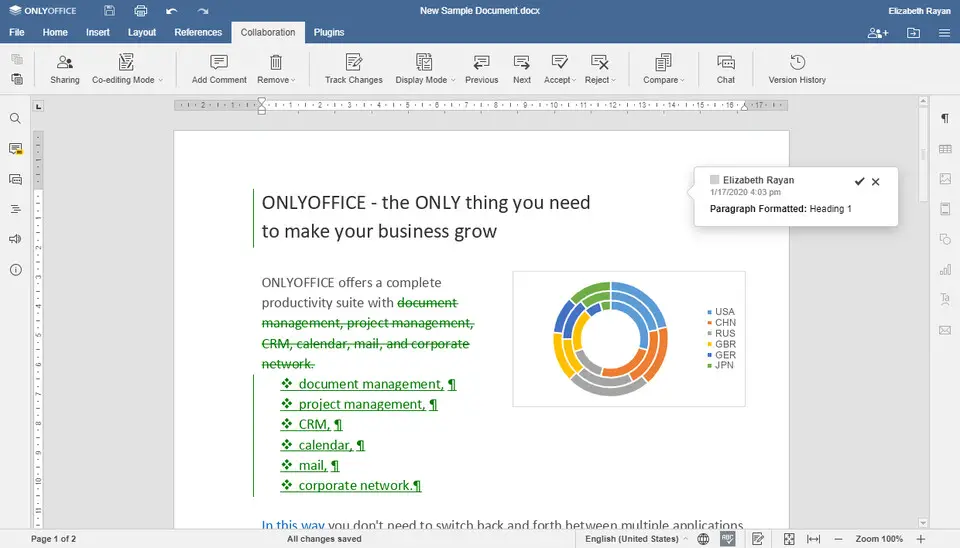





What is your favorite OnlyOffice Document Editor hotkey? Do you have any useful tips for it? Let other users know below.
1098606
493800
409256
359110
302586
273321
9 hours ago
13 hours ago
14 hours ago Updated!
1 days ago
1 days ago Updated!
3 days ago Updated!
Latest articles